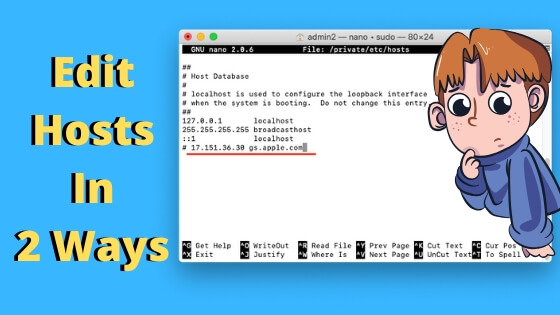Как перенести фотографии и видео с камеры на iPhone в 2021 году
В этой статье рассказывается, как перенести видео с камеры на iPhone и iPad без Mac или ПК с Windows? iPhone и iPad Бывшие пользователи всегда знают, как экспортировать фотографии и видео с камеры и напрямую импортировать их на iPhone и iPad. Для этого вам не нужны технические знания по передаче данных и настройке, установке и прочему. Вы можете пройти USB-адаптер для освещения камеры из магазина приложений
После того, как вы подключили iPhone/iPad к камере вплотную через провод USB-адаптера освещения. Теперь пришло время автоматически синхронизировать вашу камеру и устройства iOS. Ваше устройство iOS автоматически просканирует все фотографии и видео (медиафайлы) через USB-кабель. Выполните следующие шаги один за другим.
 Импортируйте фотографии и видео с камеры на iPhone и iPad напрямую.
Импортируйте фотографии и видео с камеры на iPhone и iPad напрямую.
Очень полезно: как установить панорамное фото в качестве обоев на iPhone
Как перенести фотографии с камеры на iPhone
Шаг 1. Подключите свой iPhone или iPad с помощью USB-адаптера с одного конца.
Шаг 2: Второй конец кабеля освещения должен быть подключен к камере.
Шаг 3. Сначала включите или включите камеру. Затем включите iPhone или разблокируйте его, если ваше iDevice выключено или заблокировано.
Шаг 4. На iPhone и iPad коснитесь приложения для фотографий на главном экране приложения.
Шаг 5: в приложении «Фото» вы найдете опцию импорта фотографий. Нажмите на нее, и на экране вашего iPhone/iPad отобразятся все изображения и видео с камеры.
 Фото — опция импорта видео на iPhone и iPad.
Фото — опция импорта видео на iPhone и iPad.
Шаг 6. Выберите фотографии, которые вы хотите импортировать на свой iPhone или iPad. Если вы хотите импортировать все изображения, выберите импорт всех параметров.
Шаг 7: После успешной передачи (импорт фотографий и видео с камеры на iPhone или iPad) будет предложено сохранить еще одну копию в камере или удалить ее. Выбирайте по своему вкусу! (Я рекомендую вам сохранить все фотографии для резервного копирования или использования в будущем. Вы также можете удалить их с помощью встроенной опции удаления камеры)
 Копируйте или импортируйте фотографии и видео с камеры на iPhone и iPad.
Копируйте или импортируйте фотографии и видео с камеры на iPhone и iPad.
Шаг 8. После передачи всех изображений и видеофайлов вы можете одновременно проверить их в недавно импортированной папке в приложении «Фото и видео».
Шаг 9: Теперь все готово.
Вы также можете импортировать фотографии и видео с SD-карты камеры на iPhone и iPad. Но в этом случае вам понадобится другой тип USB-кабеля: его можно купить в магазине приложений здесь: Адаптер для чтения SD-карт.
Не пропустите: Как исправить эффект «красных глаз» на iPhone и iPad с помощью приложения «Фото».
Теперь у вас есть навыки переноса или импорта фотографий и видео с камеры на iPhone и iPad. Так что прокомментируйте, как это поможет вам, поставьте лайк и поделитесь, чтобы помочь кому-нибудь.